Kas yra „Microsoft Edge” garsinio skaitymo funkcija?
„Microsoft Edge” naršyklėje yra integruota funkcija „ Skaityti garsiai „, kuri žodžius paverčia garsais. Naudodami teksto keitimo į kalbą (TTS) technologiją, „Edge” leidžia naudotojams girdėti tinklalapius, PDF ir elektronines knygas.
Yra trys skirtingi būdai, kaip naudoti „Microsoft Edge” garsinio skaitymo funkciją:
-
Kaip priversti „Microsoft Edge” garsiai skaityti PDF arba el. knygą?
- Dešiniuoju pelės mygtuku spustelėkite atsisiųstą PDF failą.
- Pasirinkite „Microsoft Edge” per „Atidaryti su >
- Paspauskite trikampio piktogramą PDF dokumento viršutiniame dešiniajame kampe arba naudokite klaviatūros sparčiąją klaviatūrą ALT+F, kad atidarytumėte įrankių juostą „Nustatymai ir daugiau”.
- Spustelėkite mygtuką „Skaityti garsiai” arba naudokite klaviatūros kombinaciją CTRL+SHIFT+U.
-
Kaip priversti „Microsoft Edge” garsiai perskaityti tinklalapį? „Microsoft Edge” garsinio skaitymo funkcija taip pat veikia ir žiniatinklio puslapiuose.
Galite daryti tą patį, kaip ir tuo atveju, jei tinklalapis yra PDF failas. Atlikite tą pačią procedūrą, kad visas puslapis būtų girdimas. -
Kaip pasiekti, kad „Microsoft Edge” mobiliajame telefone skaitytų garsiai? Garsinio skaitymo funkciją taip pat galite naudoti „Microsoft Edge” IOS ir „Android” mobiliosiose programėlėse. Nesvarbu, ar turite „Apple” gaminį, pavyzdžiui, „iPhone”, ar „Android”, procedūra atliekama taip pat:
- Bakstelėkite ekrano apačioje esantį trijų taškų mygtuką,
- Tada meniu parinktyje bakstelėkite „Skaityti garsiai”.
- Bus pradėtas garsinio skaitymo procesas.
Kaip pagreitinti ar sulėtinti „Microsoft Edge” garsinio skaitymo funkciją?
Paleidę „Microsoft Edge” garsinio skaitymo funkciją, galite naudoti skirtuką Balso parinktys. Ten galėsite padidinti arba sumažinti teksto keitimo į kalbą funkcijos skaitymo greitį.
Pirmą kartą paleidus garsinį skaitymą, jis automatiškai įsijungs įprastu greičiu. Taip pat galite naudoti klavišus su rodyklėmis į viršų / į dešinę, kad padidintumėte greitį, arba klavišus su rodyklėmis į apačią / į kairę, kad sumažintumėte greitį.
Kaip pakeisti „Microsoft Edge” garsinio skaitymo funkcijos kalbą?
Galite pakeisti numatytąjį balsą ir pasirinkti norimą balso tipą iš išskleidžiamojo sąrašo, esančio tiesiai po greičio slankikliu.
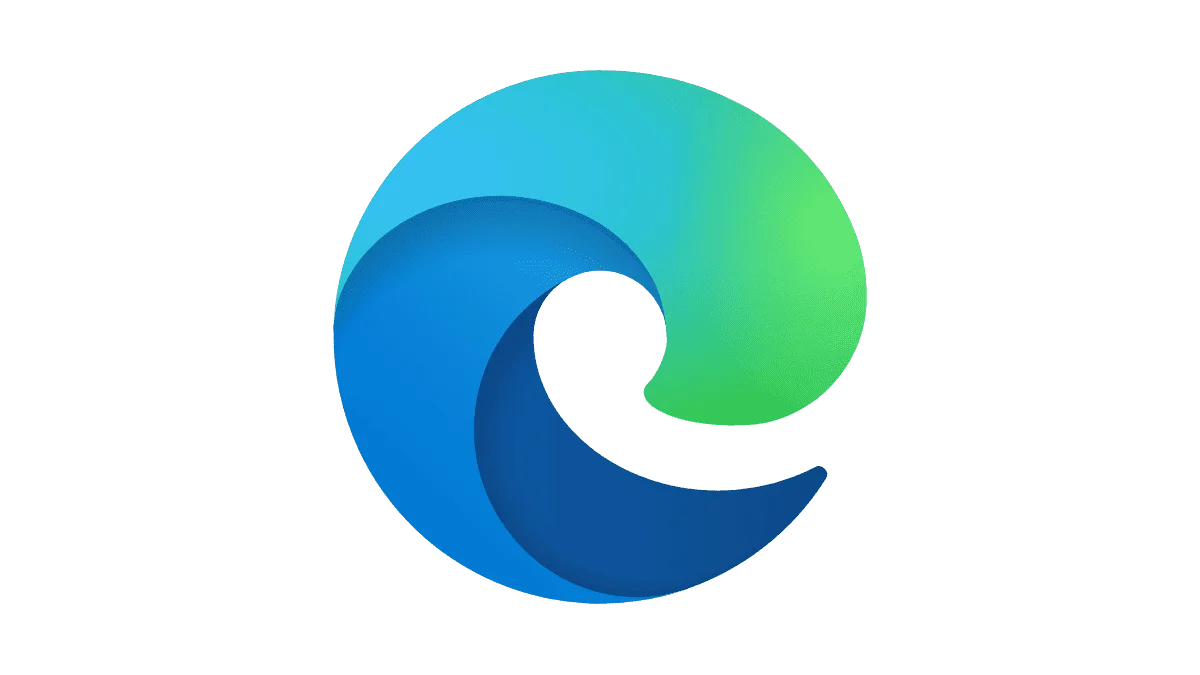
Kiek kalbų yra „Microsoft Edge” programoje „Read out Loud”?
Šiuo metu galima naudotis 72 skirtingais balsais iš 54 skirtingų kalbų.
Keičiant balsus ar kalbas skaitymas taip pat nenutrūksta. Tačiau nepamirškite, kad norint naudotis visomis balso parinktimis, reikia interneto ryšio.
Ar galiu priversti „Microsoft Edge” garsiai skaityti tam tikrus skyrius?
Taip, galite. Norėdami tai padaryti, atlikite šiuos veiksmus:
- Pasirinkite pageidaujamą skyrių, kurį norite skaityti garsiai.
- Dešiniuoju pelės klavišu spustelėkite , kad pasirodytų nustatymai.
- Tada pasirinkite „Skaityti garsiai”.
Tada „Microsoft Edge” pradės garsiai skaityti pageidaujamą skyrių. Be to, ji ištrins likusias eilutes ir paryškins kiekvieną žodį, kad išlaikytumėte dėmesį.
Kodėl turėčiau naudoti teksto keitimo į kalbą funkciją?
„Microsoft Edge” funkcija „Read Aloud” iš pradžių buvo sukurta disleksija ir disgrafija sergantiems žmonėms, nes ji leidžia skaityti be trikdžių. Tačiau teksto keitimo į kalbą funkcija apskritai tuo neapsiriboja. Nesvarbu, ar esate įgudęs technikos specialistas, ar paprastas naudotojas, štai kelios priežastys, kodėl verta naudoti teksto keitimą į kalbą:
- Išsilavinimas: Mokymasis skaityti ar išmokti naują kalbą reiškia, kad žodžius reikia girdėti vėl ir vėl.
- Korektūros tikrinimas: Teksto keitimas į kalbą padaro rašybos klaidas ir (arba) gramatikos klaidas jūsų kopijoje ryškesnes, kai jas girdite.
- Sužadėtuvės: Pavyzdžiui, „Microsoft Edge” garsinio skaitymo funkcija užtušuoja likusius žodžius, kad išlaikytumėte dėmesį.
- Sumažinkite išsekimą: Teksto keitimas į kalbą leidžia pailsinti akis neatsisakant produktyvumo.
Kas yra „Immersive Reader” „Microsoft Edge”?
Įtraukioji skaityklė yra integruota priemonė, kuria siekiama supaprastinti teksto ir vaizdų išdėstymą, kad skaitymo internete patirtis būtų sklandesnė. Šis skaitymo vaizdas arba skaitymo režimas leidžia naudotojams naudotis įvairiomis prieinamumo priemonėmis ir naujomis funkcijomis, pvz., garsinio skaitymo, teksto nuostatų, gramatikos įrankių ir kt.
„Immersive Reader” leidžia naudotojui sutelkti dėmesį į vaizdą, nes riboja iššokančiųjų langų skaičių ir užgožia tai, kas yra už norimo skaityti teksto ribų.
Kaip „Microsoft Edge” įjungti „Immersive Reader”?
Norėdami įjungti skaitymo režimą, spustelėkite „Microsoft Edge” interneto naršyklės adresų juostos viršutiniame dešiniajame kampe esantį mygtuką „Enter Immersive Reader”.
Tačiau ne visuose puslapiuose šis mygtukas yra. Šiuo atveju galite:
- Į URL adreso juostos pradžią įrašykite priešdėlį read: https:// ir paspauskite Enter .
- Pasirinkite konkretų tekstą, kurį norite perskaityti, ir spustelėkite dešiniuoju pelės klavišu. Atsidariusiame kontekstiniame meniu pasirinkite Atidaryti „Immersive Reader”.
Baigę darbą, dešinėje puslapio pusėje pasirinkite Išėjimas iš „Immersive Reader” arba naudokite sparčiąją klaviatūros kombinaciją F9.
Kas yra „Microsoft Edge”?
„Microsoft Edge” (dabar „Microsoft Edge Legacy”) iš pradžių buvo sukurtas ir išleistas 2015 m. kartu su „Windows 10” ir „Xbox One”. Tačiau 2020 m. „Microsoft Edge” buvo pertvarkyta į chromo pagrindu sukurtą versiją, pasižyminčią geresniu suderinamumu, ir tapo numatytąja „Windows 11” naršykle.
2021 m. „Microsoft” nutraukė originalaus „Microsoft Edge Legacy” palaikymą.
Tai „Internet Explorer” (IE) įpėdinis
Kiek naudotojų turi „Microsoft Edge”?
„StatCounter” pasaulinė statistika apie stalinių kompiuterių naršyklių rinkos dalis rodo, kad „Microsoft Edge” užima antrąją vietą po „Google Chrome”. Kitos penkios populiariausios naršyklės yra „Firefox”, „Safari” ir „Opera”.
2022 m. lapkričio mėn. duomenimis, „Microsoft Edge” turi 11,17 %, o šiuo metu visame pasaulyje yra apie 158 mln. naudotojų.
Kada „Internet Explorer” buvo išleista į pensiją?
Pirmą kartą apie „Internet Explorer” išleidimą į pensiją buvo paskelbta 2021 m. gegužės 19 d. Darbalaukio programa buvo oficialiai pašalinta 2022 m. birželio 15 d.
Kodėl „Internet Explorer” buvo išjungta?
„Microsoft” teigia, kad „Microsoft Edge” yra greitesnė, modernesnė ir saugesnė „Internet Explorer” versija. „Internet Explorer” pasiekiami atnaujinimai atsiliko nuo bendrų interneto patobulinimų.





 Dubajus, JAE
Dubajus, JAE 